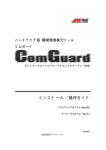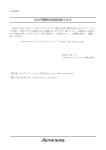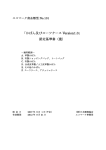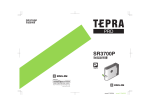Download 153KB
Transcript
CPCI-03-990225 CompactPCI aPCI-8000 EVK ユーザーズマニュアル 株式会社 INDEX INDEX 1 安全上のご注意 はじめに 2 6 はじめに ・・ ・ ・ ・・ ・ ・ ・・ ・ ・ ・・ ・ ・ ・・ ・ ・ ・・ ・ ・ ・・ ・ ・ ・・ ・ ・ ・・ ・ ・ ・・ ・ ・ ・・ ・ ・ ・・ ・ ・ ・・・ ・ ・ ・ ・ ・ ・ ・6 おことわり ・・・・ ・・ ・ ・ ・・ ・ ・ ・・ ・ ・ ・・ ・ ・ ・・ ・ ・ ・・ ・ ・ ・・ ・ ・ ・・ ・ ・ ・・ ・ ・・ ・ ・ ・ ・ ・ ・ ・ ・・ ・ ・ ・・ ・ ・ ・・ 6 製品保証について ・・ ・ ・ ・・ ・ ・ ・・ ・ ・ ・・ ・ ・ ・・ ・ ・ ・・ ・ ・ ・・ ・ ・ ・・ ・ ・ ・・ ・ ・ ・・ ・ ・ ・・ ・ ・ ・・ ・ ・ ・・・ 7 製品構成 ・・ ・ ・ ・・ ・ ・ ・・ ・ ・ ・・ ・ ・ ・・ ・ ・ ・・ ・ ・ ・・ ・ ・ ・・ ・ ・ ・・ ・ ・ ・・ ・ ・ ・・ ・ ・ ・・ ・ ・ ・・・ ・ ・ ・ ・ ・ ・ ・ 10 製品仕様 ・・・・・ ・・ ・ ・ ・・ ・ ・ ・・ ・ ・ ・・ ・ ・ ・・ ・ ・ ・・ ・ ・ ・・ ・ ・ ・・ ・ ・ ・・ ・ ・・ ・ ・ ・ ・ ・ ・ ・ ・・ ・ ・ ・・ ・ ・ ・ 11 本製品を初めてご使用になるとき 13 Windows95のセットアップ(EVK1の場合)・・・・・ ・ ・ ・・ ・ ・ ・・ ・ ・ ・・・ ・ ・ ・ ・ ・ ・ ・ ・ ・ ・・ ・ ・ ・・ ・ 14 Windows98のセットアップ(EVK2の場合)・・・・・ ・ ・ ・・ ・ ・ ・・ ・ ・ ・・・ ・ ・ ・ ・ ・ ・ ・ ・ ・ ・・ ・ ・ ・・ ・ 19 WindowsNTのセットアップ(EVK3の場合)・・・・・ ・ ・・ ・ ・ ・・ ・ ・ ・・・ ・ ・ ・ ・ ・ ・ ・ ・ ・ ・・ ・ ・ ・・ ・ ・20 パラレルI/OボードとaPCI-8102評価ボードについて ・・・・・ ・・ ・ ・ ・ ・ ・ ・ ・ ・・ ・ ・ ・・ ・ ・ ・・22 再インストール方法 23 Windows95 再インストール方法(EVK1の場合)・・・・ ・・ ・ ・ ・・ ・・ ・ ・ ・ ・ ・ ・ ・ ・ ・・ ・ ・ ・・ ・ ・ 23 Windows98 の再インストールについて(EVK2の場合)・・・・ ・・ ・ ・ ・ ・ ・ ・ ・ ・ ・ ・ ・・ ・ ・ ・・ ・27 WindowsNT の再インストールについて(EVK3の場合)・・・・・・ ・ ・ ・ ・ ・ ・ ・ ・ ・・ ・ ・ ・・ ・ ・ 28 製品のメンテナンスについて 29 製品のお問い合わせについて 30 1 安全上のご注意 ここに示す注意事項は、製品を安全に正しくお使いいただき、あなたや他の人々への危害や財産 への損害を未然に防ぐためのものです。 注意事項は、誤った取扱いで生じる危害や損害の大きさ、または切迫の程度によって内容を「警 告」と「注意」の2つに分けています。 「警告」や「注意」はそれぞれ次のことを知らせていますので、その内容をよくご理解なさってから本 文をお読みください。 警告:この指示を無視して誤った取扱いをすると、人が死亡したり重傷を負ったりすることがありま す。 注意:この指示を無視して誤った取扱いをすると、人が傷害を負ったり、物に損害を受けたりする ことがあります。 2 △!警告 ── 感電や火災の危険があります ── ● 湿気や水分の多いところ、風呂場や水を扱うところ、雨のあたるところなどでの使用は絶対に おやめください。 感電することがあります。 ● ぬれた手で機器を取り扱うことは絶対におやめください。 感電することがあります。 ● 傷ついたり破損したケーブルは絶対に使用しないでください。 火災や感電の恐れがあります。 ● ケーブルの上に物を置かないでください。また、ケーブルを無理に曲げたり、引っ張ったりしな いでください。 ケーブルをいため、火災や感電の原因となることがあります。 ● ケーブルをコネクタから抜くときに、ケーブルを引っ張らないでください。 ケーブルをいため、火災や感電の原因となることがあります。 ● 機器を分解したり改造したりしないでください。 火災を起こしたり、感電したりすることがあります。 ● 発熱、発煙、異臭など、もし機器に異常が生じた場合は、すぐにコンピュータおよび機器の電 源を切ってください。 そのままで使用すると、火災を起こしたり、感電したりすることがあります。 ● 金属物やそのカケラ、水やその他の液体など、もし異物が機器の内部に入った場合は、すぐ にコンピュータおよび機器の電源を切ってください。 そのままで使用すると、火災を起こしたり、感電したりすることがあります。 3 △!注意 取り扱いかたによっては ── けがをしたり機器を損傷することがあります ── ● 設置 ぐらついたり傾いたりなど不安定なところには置かないでください。機器が落ちたり倒れ たりしてけがをすることがあります。 ● 環境 直射日光の当たるところや、極端に高温になるところ、または低温になるところ、湿度の 高いところなどでは使用しないでください。 機器の故障や誤動作の原因になります。 ● ほこり ほこりなどが多いところでは使用しないでください。 機器の故障や誤動作の原因になります。 ――もし長期間使用しないときは、ほこりや異物が機器の中に入らないよう、カバーなどで機 器を包んでください。 ● 結露 環境に急激な温度差が生じると結露します。もし結露したときば、必ず時間をおき、結露がな くなってからご使用ください。 結露したまま使用すると、機器は誤動作をしたり故障したりすることがあります。 ● 落下 機器の持ち運びは慎重に行なってください。 落としたりすると、けがをしたり、機器の故障の原因になります。 ● 過電圧・過電流 ケーブルをつないだりはずしたりするときは、コンピュータおよび接続機器の電源を必ず切っ てください。電源を入れたままでケーブルの着脱を行うと、過電圧や過電流によって機器をこ わすことがあります。 4 ● 静電気 機器を静電気破壊から守るため、基板上のICやコネクタの接触部分には手を触れないでくだ さい。 不用意にさわると、からだにもった静電気によって機器をこわすことがあります。 ● ボードの実装 ボードの実装は、システムの電源を切ってから行ってください。 また、ボードの実装方向にご注意ください。 誤った方向で押し込もうとすると、コンパクトPCIコネクタが破損する場合があります。 5 はじめに aPC I−8000EVKはCompac tPCI評価キットです。 aPC I−8000EVKをよりご活用いただくためにも、製品は、本書の内容を十分にご理解され てからご使用ください。 おことわり 1. 本製品の外観や仕様および取扱説明書に記載されている事項は、将来予告なしに変更 することがあります。 2. 取扱説明書に記載のすべての事項について、株式会社アドテックシステムサイエンスか ら文書による許諾を得ずに行なう、あらゆる複製も転載も禁じます。 3. この取扱説明書に記載されている会社名や商品名は、各社の商標および登録商標で す。 4. 取扱説明書の内容を十分に理解しないまま本製品を扱うことは、絶対におやめください。 本製品の取り扱いについては安全上細心の注意が必要です。取り扱い説明を十分に理 解してから本製品をご使用ください。 6 製品保証について 保証規定 1. 保証の範囲 1.1 この保証規定は、株式会社アドテックシステムサイエンス(以下「アドテックシステムサ イエンス」という)が製造・出荷し、お客様にご購入いただいたハードウェア製品に適用されま す。 1.2 アドテックシステムサイエンスによって出荷されたソフトウェア製品については、アドテッ クシステムサイエンス所定のソフトウェア使用許諾契約書の規定が適用されます。 1.3 アドテックシステムサイエンス以外で製造されたハードウェアまたはソフトウェア製品に ついては、製造元/供給元が出荷した製品そのままで提供いたしますが、かかる製品には、 その製造元/供給元が独自の保証を規定することがあります。 2. 保証条件 アドテックシステムサイエンスは、以下の条項に基づき製品を保証いたします。不慮の製品ト ラブルを未然に防ぐためにも、あらかじめ各条項をご理解のうえ製品をご使用ください。 2.1 この保証規定はアドテックシステムサイエンスの製品保証の根幹をなすものであり、製 品によっては、その取扱説明書や保証書などで更に内容が細分化され個別に規定されること があります。したがって、ここに規定する各条項の拡大解釈による取扱いや特定目的への使 用に際しては十分にご注意ください。 7 2.2 製品の保証期間は、製品に添付される「保証書」に記載された期間となり、アドテックシ ステムサイエンスは、保証期間中に発見された不具合な製品について保証の責任をもちま す。 2.3 保証期間中の不具合な製品について、アドテックシステムサイエンスは不具合部品を 無償で修理または交換します。ただし、次に記載する事項が原因で不具合が生じた製品は保 証の適用外となります。 ― 事故、製品の誤用や乱用 ― アドテックシステムサイエンス以外が製造または販売した部品の使用 ― 製品の改造 ― アドテックシステムサイエンスが指定した会社以外での調整や保守、修理など 2.4 アドテックシステムサイエンスから出荷された後に災害または第三者の行為や不注意 によってもたらされた不具合および損害や損失については、いかなる状況に起因するもので あってもアドテックシステムサイエンスはその責任を負いません。 2.5 原子力関連、医療関連、鉄道等運輸関連、ビル管理、その他の人命に関わるあらゆる 事物の施設・設備・器機など全般にわたり、製品を部品や機材として使用することはできませ ん。もし、これらへ使用した場合は保証の適用外となり、いかなる不具合および損害や損失に ついてもアドテックシステムサイエンスは責任を負いません。 8 3. 修理依頼の方法 3.1 ご購入いただいた製品に不具合が生じ修理の依頼をなされるお客様は、アドテックシ ステムサイエンス製品販売会社またはアドテックシステムサイエンスへお問い合わせ・お申し 込みください。 3.2 製品の修理は、不具合製品をお送りいただいて修理または交換し、ご返送するセンド バック方式で行います。修理のご依頼にあたっては、保証書を製品に添え、ご購入時と同程 度以上の梱包状態で、お客様の責任のもとに安全な輸送方法でお送りください。 9 製品構成 本製品は、以下の26点で構成されます。開封後すぐにご確認ください。 万一、欠品の際は、お買い求めの販売店または、弊社までご連絡ください。 以下は、システムケースに組み込み済みです。 1. システムケース(aPCI-8948)※1 2. シングルボードコンピュータ(aPCI-8004)※1 3. パラレルI/Oボード(aPCI-8102)※1 4. ブランクパネル 6枚 以下は、添付品です。 5. aPCI-8102評価ボード(LESW-8102) 6. CD-ROMドライブユニット 7. PS/2 キーボード 8. PS/2・RS-232兼用マウス 9. aPCI-8000EVK ユーザーズマニュアル(本書) 10.シングルボードコンピュータ aPCI-8002/8004ユーザーズマニュアル 11.パラレルI/Oボード aPCI-8102ユーザーズマニュアル 12.aPCI-8102評価ボード LESW-8102ユーザーズマニュアル 13.パラレルI/Oボード(aPCI-8102)付属ディスク 14.ネットワークドライバディスク(RTL8019AS用) 15.ディスプレイドライバディスク(SiS5598用) 16.Microsoft Windows95日本語OEM Release(CD-ROM、ファーストステップガイド) (※2) 17.Microsoft Windows95CD-ROMセットアップ起動ディスク(※3) 18.キーボード/マウス分岐ケーブル 19.パラレルI/Oボード付属ケーブル 20.LESW-8102 接続ケーブル 21.プリンタケーブルアダプタ 22.CD-ROM用信号ケーブル(IDE信号) 23.CD-ROM用電源ケーブル 24.AC電源ケーブル 25.ラックマウント金具 (2) 26.お客様登録カード/保証書 ※1 詳しくは製品仕様の項をご覧ください。 ※ 2 EVK2の場合は、Windows98 CD-ROM、EVK3の場合はWindowsNT CD-ROMが添付され ています。 ※ 3 EVK2の場合は、Windows98セットアップディスク、EVK3の場合はWindowsNTセットアップデ ィスクが添付されています。 10 製品仕様 ①シングルボードコンピュータ (aPC I−8004 EVK仕様) CPU: Intel MMX Pentium 166MHz システムメモリ: 32MB (144 pin ミニ DIMM socket × 1) 2次キャッシュ: 256KB HDD: 2.1GB (2.5"サイズ) チップセット: SiS 5598 Pentium PCI チップセット VGA(SVGA): SiS 5598 チップセットに内蔵。VRAMは最大4MBまで割り当て可能 (UMA テクノロジーにより、本体メモリから割り当て)。 最大解像度 1280×1024、65536色表示 最高表示色 1024×768、16万色表示 BIOS: Award PCI BIOS (PC97サポート) システムI/O: RS-232 × 2ch(9pin D-SUB)内1chをRS-422/485に変更可能 25pinパラレルポート(EPP/ECP) PS-2キーボード/マウス,E-IDE I/F(UltraDMA/33対応),FDD I/F USB × 2ch, 10Base-T その他の機能: ・ ウォッチドッグタイマ (BIOS設定によって動作設定可能,最大タイムアウト時間64秒) ・ M-Systems社フラッシュディスク(DiskOnChip)を搭載可能 ボードサイズ: CompactPCI 規格準拠 3Uサイズ(160×100mm コネクタ/パネル部を除く) パネル幅 4スロット幅 (16HP) HDD/FDD取付金具付 右端がシステムスロットのバックプレーンを使用することによって、 他スロットをすべて他のボードに割り当て可能。 電源電圧: +5V/6A、 +12V/40mA、−12A/40mA (ただし、FDDとHDDを除く) 11 ②パラレルI/Oボード (aPC I−8102) 入出力点数: 8ビットポート×4 計32ビット 入出力信号レベル: TTLレベル(プルアップ抵抗付き) 占有アドレス: 連続5バイト空間 入出力コネクタ: D-SUB 37 Pin バス形式: CompactPCI規格準拠 ボードサイズ: CompactPCI規格準拠 パネル幅 1スロット(4HP) 3Uサイズ(160×100mm コネクタ/パネル部を除く) 電源電圧: +5V/1.2A ③システムケース (aPC I−8948) 総スロット幅: 20スロット バックプレーンスロット数: 8スロット 電源スロット数: 6スロット 空冷ファン: DCファン3機 AC電源電圧: 100V±10% DC電源電圧: +5V/20A、+12V/4A、−12V/2A (+3.3Vの給電なし、V(I/O)は+5V) システムスロット位置: 右端 外形寸法(mm) : 480(W)×177(H)×299(D) ペリフェラルスロット システムスロット (拡張ボード用) (シングルボードコンピュータ用) 12 本製品を初めてご使用になるとき 各ケーブルの接続について説明します。 前面 裏面 ④ ⑥ ⑤ ① ② ③ ① マウスキーボード分岐ケーブルを接続します。 「M」にマウスを、 「K」にキーボードを接続してください。 ② モニタと接続してください。 ③ CD-ROM用信号ケーブルを用いてCD-ROMドライブユニットと接続してください。 ④ CD-ROM用電源ケーブルを用いてCD-ROMドライブユニットと接続してください。 ⑤ 電源ケーブルを接続してください。 ⑥ 配線をもう一度よく確認してから、システムケースの電源を入れてください。 注1 : シングルボードコンピュータは必ずシステムスロットに挿入してください。また、シングルボ ードコンピュータを抜く際には、半田面実装部品がぶつからないよう、まず隣のスロット(シ ングルボードコンピュータの左側)のボードを抜くようにしてください(挿入時はその逆を行 ってください) 。 注2 : CD-ROMドライブユニット本体は水平に配置してください。 注3 : IDE電源ケーブルは、付属のCD-ROM専用です。その他の機器を接続しないでください。 注4 : 電源を入れたまま、CD-ROMの電源・信号ケーブルを抜差ししないでください。 注5 : ここでは、基本的な機器のみ接続しています。その他の機器については、 aPCI-8002/8004 ユーザーズマニュアルをご参照ください。 13 Windows95 のセットアップ(EVK1 の場合) 1. 電源を入れます。 2. Windows95 セットアップウィザードが始まります。 (初めてお使いになる場合) ユーザー情報を入力します。名前、会社を入力してください。 [次へ]をクリックしてください。 4.使用許諾契約書 内容をよくご確認の上、同意される場合には「同意する」を選択し、[次へ]をクリックしてください。 14 5.プロダクト ID を入力します。 Microsoft Windows95日本語 OEM Release(CD-ROM、ファーストステップガイド)のバーコード の上にある Product ID を入力してください。 [次へ]をクリックしてください。 6.ウィザードの開始 Windows95を起動するために、[完了]を押してください。 コンピュータは ●新しいハードウェア ●ファイルのコピー を自動的に行います。 15 7.次に以下のようなメッセージが表示されますが、 ここで「再起動」は行いませんので、[いいえ]をクリックしてください。 続いて、 ●スタートメニューの作成 ●日付と時刻のプロパティ ●Windows95 セットアップ ●プリンタウィザード を行います。 「日付と時刻の設定」では、適切に設定を行い、[閉じる]をクリックしてください。 また、 「プリンタウィザード」ではプリンタをご使用にならない場合には、キャンセルし、先に進 んでください。 8.Windows95 セットアップ [次へ]をクリックしてください。 16 9. Internet Explorer 4.0(以下 IE4.0) アクティブセットアップ IE4.0 をインストールする場合は、画面の指示に従ってインストールしてください。 IE4.0 をインストールする必要がない場合には、Ctrl + Alt + Delele で、インストールを終 了することができます。 10.次にネットワークの設定を行います。 コントロールパネルからネットワークを選択します。 ここで、ユーザ情報を選択し、コンピュータ名と、ワークグループ名を変更してください。 その他、お使いになりたいクライアント、プロトコル、サービスがありましたら追加設定する ようにしてください。 17 11.コンピュータの指示に従って、再起動してください。 12.再起動後、ネットワークでのユーザー名を入力します。 ネットワーク上でのユーザ名を入力し、[OK]をクリックしてください。 14.再起動後、ネットワークコンピュータをダブルクリックし、ネットワークが使えることを、確認し てください。 もしも、使えない場合には、ネットワーク管理者に御相談ください。 18 Windows98 のセットアップ(EVK2 の場合) 1. 電源を入れます。 2.Windows98 セットアップウィザードが始まります。 名前、組織名(組織名は必ずしも入力する必要はありません)を入力してください。 [次へ]ボタンをクリックしてください。 3. 使用許諾契約書 内容をよくご確認の上、同意される場合には「同意する」を選択し、 [次へ]ボタンをクリックしてください。 同意しない場合には、セットアップが中止されます。 4.プロダクト ID を入力します。 Microsoft Windows98 ファーストステップガイドに表記されている Product ID を入力してください。 [次へ]ボタンをクリックしてください。 5.ウィザードの開始 [完了]ボタンをクリックしてください。 6.ネットワークパスワードの入力 工場出荷時は、ユーザー名が「Unknown User」でパスワードは設定されていません。 ここで、ユーザー名とパスワードを設定してください。 入力が終わったら、[OK]ボタンをクリックしてください。 しばらくすると、Windows98デスクトップにログオンできます。 ネットワークの設定などを行なってください。 19 WindowsNT のセットアップ(EVK3 の場合) 1. 使用許諾契約書 内容をよくご確認の上、同意される場合には「同意する」を選択し、[次へ]ボタンをクリックし てください。 同意しない場合には、セットアップが中止されます。 2. ユーザー情報を入力します。 名前、組織名(組織名は必ずしも入力する必要はありません)を入力してください。 [次へ]ボタンをクリックしてください。 3. プロダクト ID を入力します。 Microsoft Windows NT Workstation ファーストステップガイドに表記されている Product ID を入力し、[次へ]ボタンをクリックしてください。 4. コンピュータ名を入力します。 ネットワーク上でコンピュータを識別するためのものです。 自由につけることができますが、特定の名前が用意されている場合もあるので、ネットワーク 管理者に問い合わせてください。 5. 管理者アカウント(Administrator)のパスワードを入力します。 6. 次にネットワークの設定を行ないます。 ネットワークに参加する場合は、まず、 「ネットワークに参加する」を選択します。そして、本製 品の LAN 機能を使用する場合は、 「ネットワークに接続」もチェックしてください。そして、 [次へ]ボタンをクリックし、画面の指示にしたがってネットワークの設定を進めてください。 なお、LANドライバのインストール手順については、aPCI-8002/8004 ユーザーズマニュアル を参照ください。 20 ネットワークに参加しない場合は、 「まだ、ネットワークに参加しない」を選択してください。 7. 日付と時刻のプロパティが表示されます。 適切な日付と時刻の入力およびタイムゾーンを選択してください。 8. 画面のプロパティが表示されます。 ディスプレイをテストし、[OK]をクリックします。 VGA ドライバは Windows NT のセットアップ後に行ないます。 9. すべての設定が終了すると、セットアップが再起動を促すので、画面の指示に従い、 コンピュータを再起動させてください。 10. Windows NT に Administrator としてログインします。 11. VGAドライバをインストールします。 VGA ドライバのインストール手順については、aPCI-8002/8004 ユーザーズマニュアルを参 照ください。 21 パラレルI/OボードとaPCI-8102評価ボードについて ・ プリインストール出荷時は、パラレルI/Oボード(aPCI-8102)のドライバがインストールされ ていますので、そのままお使いいただけます。 ・ パラレルI/Oボード(aPCI-8102)付属ディスクにサンプルプログラムが入っていますので、パ ラレルI/Oボード(aPCI-8102)のユーザーズマニュアルをご覧になってお使いください。 ・ aPCI-8102評価ボード(LESW-8102)の取り扱いにつきましては、aPCI-8102評価ボード(LE SW-8102)のユーザーズマニュアルをご覧ください。 22 Windows95 再インストール方法(EVK1の場合) 注意 : ここでは、ハードディスクをフォーマットし、新たにWindows95をインストールする方法に ついて、述べてあります。この方法で再インストールを行うと、お客様の作成されたファ イル等はすべてなくなります。必ずバックアップをとってから作業を進めてください。 用意するもの ・aPCI-8000EVK ・Microsoft Windows95 日本語OEM Release CD-ROM ・Microsoft Windows95 ファーストステップガイド ・Microsoft Windows95 CD-ROMセットアップ起動ディスク ・ディスプレイアダプタドライバディスク(SiS5598用) 1. システムの電源をOFFにしてください。 2. セットアップ起動ディスクをフロッピーディスクドライブに挿入してください。 3. システムの電源をONにしてください。 4. キーボードの種類を選択します。106 日本語キーボードですので、[半角/全角(漢字)] キーを押してください。 5. セットアップへようこそ、の画面が表示されたら、F3を押して、セットアップを中止してください。 6. Z:¥WIN95>A:¥FDISK と入力し、Enterキーを押してください。 7. 次に、 「大容量ディスクのサポートを使用可能にしますか(Y/N)....?」と表示されま す。FAT32を使うには'Y'を、FAT16を使うには'N'を選択してください。 8. 「FDISKオプション」 まず、 「3.領域または論理 MS-DOS ドライブを削除」 を、 次に、 「1.基本 MS-DOS 領域の削除」 を選択し、削除してください。 また、拡張 MS-DOS 領域や論理 MS-DOS ドライブ等がある場合、それらも削除して ください。 23 9. 次に、Escキーを押して、FDISKを続けて、 「1.MS-DOS 領域または論理 MS-DOS ドライブを作成」 を選択し、 「1.基本 MS-D OS領域を作成」で作成してください。 この時、最大サイズを割り当てたくない場合は、'N'を選択し、適切なサイズを割り当て てください。 10.変更を有効にするため、Ctrl + Alt + Delete を同時に押し、再起動してください。 11.3.4.の作業後、Z:¥WIN95>A:¥format c: と入力しEnterを押してください。 12.「フォーマットしますか(Y/N)?」 と表示されるので、 'Y' を選択してください。 13.その後、必要であれば、半角で11文字、全角で5文字以内で、ボリュームラベルを入 力してください。 14.Ctrl + Alt + Delete を同時に押し、コンピュータを再起動してください。 15.セットアップへようこそ、の画面が表示されたら、Enterを押して続行してください。 Scandiskの実行後、Windows95のインストールが始まります。 16.「ソフトウェア使用許諾契約」 内容をよくご確認の上、同意される場合には[はい]をクリックしてください。 17.「セットアップウィザード」 [次へ] をクリックしてください。 18.「ディレクトリの選択」では、Windowsのシステムを 「C:¥Windows」にインストールする 場合には、そのまま、[次へ]をクリックしてください。 「その他のディレクトリ」にインストールする場合は、こちらを選択してから、[次へ] を 押し、適切なディレクトリを入力してください。 19.セットアップ方法 通常は'標準'を選択し、[次へ] をクリックしてください。 20.プロダクトIDを入力します Microsoft Windows95 ファーストステップガイドに印刷された Product IDを入力し、[次 へ]をクリックしてください。 24 21.「ユーザ情報」 では 名前と会社名を入力してください。 22.「コンピュータの調査」では 何もチェックしないで、[次へ] をクリックしてください。 23.「Windowsファイルの選択」 通常は標準的なオプションをインストールしてください。 24.「起動ディスク」 通常は、 「起動ディスクの作成」を選択してください。 25.コピー開始 [次へ] をクリックしてください。 26.コピー完了 フロッピーディスクをフロッピーディスクドライブから抜き、[完了] をクリックして再起 動してください。 27.「ネットワーク」 ネットワークで使用するためのコンピュータ名とワークグループ名を入力します。 [OK]をクリックした後、コンピュータ名とワークグループ名を入力し、[閉じる]をクリック してください。 28.「日付と時刻のプロパティ」 適切に設定を行い、[閉じる]をクリックしてください。 29.「プリンタウィザード」 画面の指示に従ってセットアップしてください。プリンタをご使用にならない場合はキャ ンセルし、先に進んでください。 30.新しい設定を有効にするために、[OK]をクリックし、コンピュータを再起動してください。 31.「ネットワークパスワードの入力」 ネットワークでのユーザ名を入力し、[OK]をクリックしてください。その他、お使いになり たいクライアント、プロトコル、サービスがありましたら、追加設定し、画面の指示に従っ 25 てください。 32.「Internet Explorer4.0(以下IE4.0) アクティブセットアップ」 IE4.0をインストールする場合は、画面の指示に従ってインストールしてください。 IE4.0をインストールする必要がない場合には、Ctrl + Alt + Delete を同時に押し、イ ンストールを終了することができます。 33.ディスプレイアダプタのドライバの設定に関しては、aPCI-8002/8004ユーザーズマニュ アルをご覧ください。 34.また、パラレルI/Oボード(aPCI-8102)の設定に関しては、aPCI-8102評価ボード(LES W-8102)ユーザーズマニュアルをご覧ください。 26 Windows98 の再インストールについて (EVK2の場合) Windows 98を再インストールする際の注意事項が3点あります。 1. 再インストールする前に、必要なファイルはバックアップを取っておいてください。 2. aPCI-8002/8004 シングルボードコンピュータは CD-ROMブートに対応しています。 BIOSの"BIOS Feature Menu"のBoot Sequenceを"CD-ROM,C,A"と設定してください。 そして、Windows 98 CD-ROMをドライブに挿入し、コンピュータを再起動します。 次に「boot from CD-ROM」を選択し、さらに「Start Windows98 Setup from CD-ROM」 を選択すると、Windows98のセットアップが起動します。 3. ハードディスクの環境設定はFDISKコマンド、フォーマットはFORMATコマンドで行なって ください。両者とも、Windows 98 CD-ROMのWin98フォルダ内に収録されています。 その他、セットアップの手順などに関しては、Windows 98 ファーストステップガイドに詳しい 説明がありますので、そちらをご覧ください。 27 WindowsNT の再インストールについて (EVK3の場合) Windows NT 4.0 Workstation を再インストールする際の注意事項が3点あります。 1. 再インストールする前に、必要なファイルはバックアップを取っておいてください。 2. aPCI-8002/8004 シングルボードコンピュータは CD-ROMブートに対応しています。 BIOSの"BIOS Feature Menu"のBoot Sequenceを"CD-ROM,C,A"と設定してくださ い。すると、Windows NT 4.0 Workstation CD-ROMをドライブに挿入し、コンピュータ を再起動すると、自動的にセットアップが起動します。 3. ディスクのフォーマットはWindows NT セットアップのWindows NTをインストールする パーテーションを選択するところで行なうことができます。 その他、セットアップの手順などに関しては、Windows NT ファーストステップガイドに詳し い説明がありますので、そちらをご覧ください。 28 製品のメンテナンスについて ■ ハードウェア製品の故障修理やメンテナンスなどについて、弊社―株式会社アドテック システムサイエンスでは、製品を弊社宛にお送りいただいて修理/メンテナンスを行 い、ご返送する、センドバック方式で承っております。 ■ 保証書に記載の条件のもとで、保証期間中の製品自体に不具合が認められた場合 は、その製品を無償で修理いたします。 ■ 保証期間終了後の製品について修理が可能な場合、または改造など保証の条件から 外れたご使用による故障の場合は、有償修理となりますのであらかじめご了承くださ い。 ■ 修理やメンテナンスのご依頼にあたっては、保証書を製品に添え、ご購入時と同程度 以上の梱包状態に『精密部品取り扱い注意』と表示のうえお送りください。 また、ご送付されるときは、製品が迷子にならないよう、前もって受付け担当者をご確 認ください。 ■ 製品が弊社に到着するまでの事故につきましては、弊社は責任を負いかねますので、 どうか安全な輸送方法をお選びください。 ■ 以上の要項は日本国内で使用される製品に適用いたします。 日本の国外で製品を使用される場合の保守サービスや技術サービス等につきまして は、弊社の各営業所にご相談ください。 29 製品のお問い合わせについて ◆ お買い求めいただいた製品に対する次のようなお問い合わせは、お求めの販売店ま たは株式会社アドテックシステムサイエンスの各営業所にご連絡ください。 ・お求めの製品にご不審な点や万一欠品があったとき ・製品の修理・製品の補充品や関連商品について ・本製品を使用した特注製品についてのご相談 ◆ 技術サポート ――― 技術的な内容のお問い合わせは、 「ファックス」 「郵送」 「E-mail」のいずれかにて、下記までお問い合わせください。また、お問い合わせの際は、 内容をできるだけ詳しく具体的にお書きくださるようお願いいたします。 お問い合わせは電話でもお受けできますが、電話の場合は、お問い合わせの内容によっ てはすぐにお答えできないことがありますので、あらかじめご了承ください。 ――――技術的な内容のお問い合わせ先―――― 株式会社 アドテック システム サイエンス テクニカルセンター 〒240-0005 神奈川県横浜市保土ヶ谷区神戸町134 YBPハイテクセンター 1F Tel. 045-333-0335(テクニカルセンター直通) Fax 045-331-7770 E-mail [email protected] 電話の受け付けは次のとおりです。 受付:月曜日∼金曜日(ただし祝祭日や年末年始は休み) 時間:午前 10時∼12時/午後 1時∼5時 30 ◆ 下記の弊社ホームページでは各種製品をご紹介しています。また、ソフトウェアの修整 版などをアップロードすることもありますので、どうぞご覧ください。 ADTEK SYSTEM SCIENCE Co., Ltd. Home Page http://www.adtek.co.jp/ 31 CompactPCI 評価用キット aPCI-8000EVK ユーザーズマニュアル 1998年6月1日 初版発行 1999年2月25日 第2版発行 株式会社 アドテックシステムサイエンス 神奈川県横浜市保土ヶ谷区神戸町134 YBP ハイテクセンター1F 落丁・乱丁はお取り替えいたします。 不許複製 CPCI-03-990225 1997-99 ADTEK SYSTEM SCIENCE Co.,Ltd.




































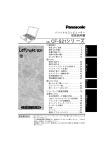


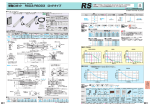
![かんたんセットアップマニュアル [L-09C]](http://vs1.manualzilla.com/store/data/006536454_2-a4b073c49059ed0297c52fea5117204d-150x150.png)